Huawei Share,这是华为研发提供的一项文件传输技术,它可以完美取代蓝牙传输方式,在手机和手机、手机和电脑之间快速传输图片、视频以及文档。今天小编就来介绍使用Huawei Share在华为手机和电脑之间进行文件互传,详情请看文章说明。
如何使用Huawei Share连接华为手机和电脑?
准备工作:
一台支持Huawei Share的华为手机;
一台Windows10系统的电脑;
具体操作:
1、确认华为手机和电脑连接同一个WiFi,打开手机,下拉通知栏,长按【Huawei Share】,出现提示,如图,点击【开启】,
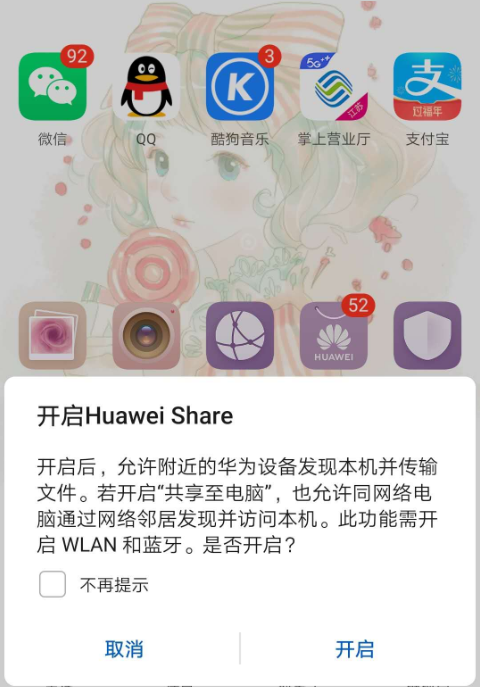
2、然后进入手机设置界面,点击【设备连接】,你可以看到Huawei Share显示【已开启】,点击进去,
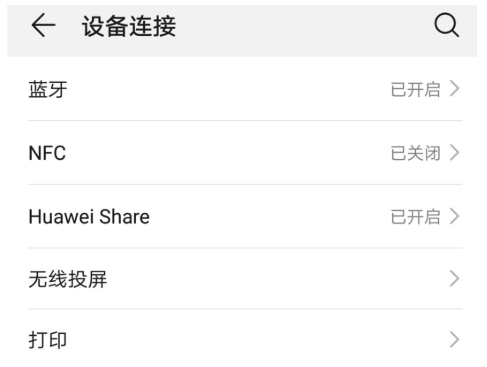
3、如图,点击打开【共享至电脑】,即可显示华为手机设备名称,如此一来,处于同一局域网的电脑即可搜索访问你的手机,
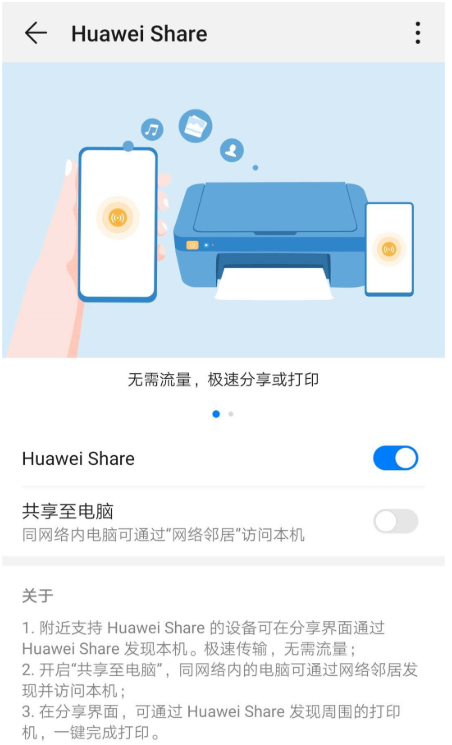
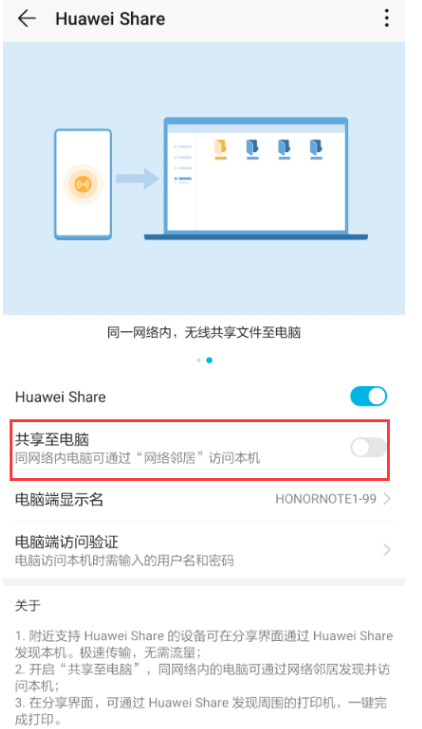
4、接着点击【电脑端访问验证】,如图,设置电脑端访问手机的用户名和密码,这是为了保护手机安全,
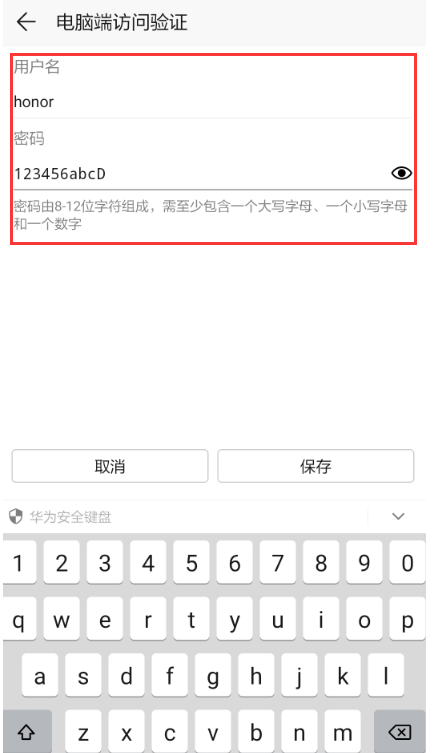
5、在电脑端打开控制面板,点击【程序】——【卸载程序】,进入以下界面,然后点击左侧的【启用和关闭Windows功能】,在窗口中勾选【SMB1.0文件共享支持】,确定,重启电脑,
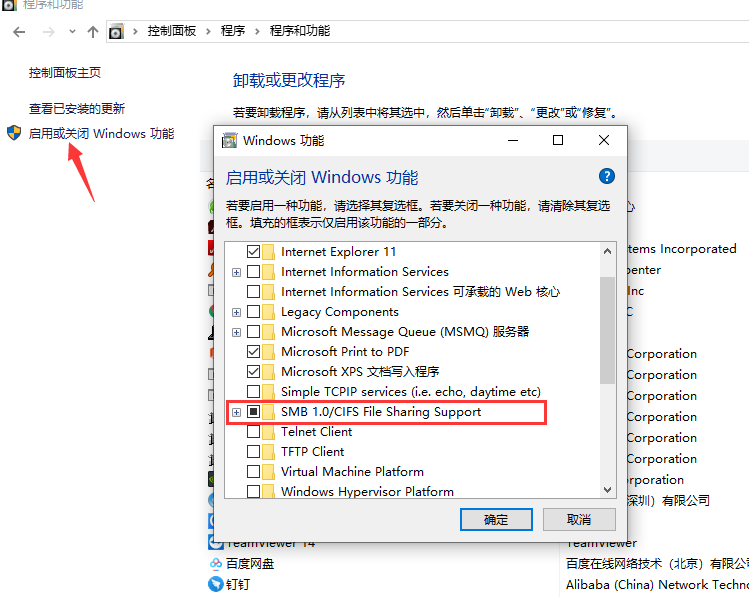
6、鼠标右击桌面上的网络图标,进入以下界面,找到华为手机设备,双击设备,弹出对话框,输入刚才设置的用户名和密码,点击确定,
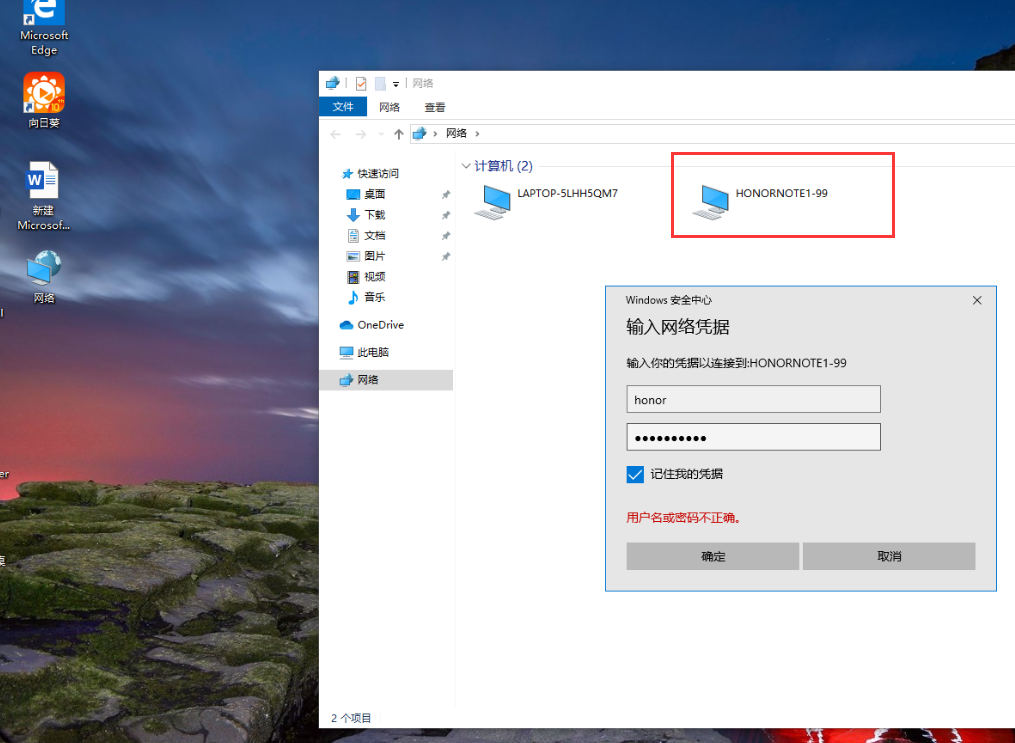
7、现在即可访问手机中的默认存储和相册内容,可以进行双向文件传输,是不是很方便呢?
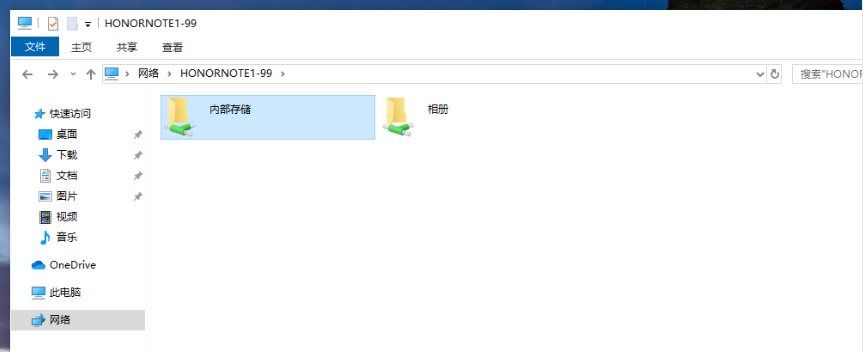
通过Huawei Share在电脑与手机之间进行文件传输,让我们摆脱了数据线束缚,为日常办公带来便立。想了解更多精彩教程资讯,请请关注www.qzbgzz.com(手机之家)。